Vyřešeno! Náhlé otevření vyhledávání Bing ve Windows 10: - Jednou z nejlepších funkcí, které Windows 10 má, je Cortana. Cortana je váš nový osobní asistent, který je pro vás spíš jako přítel, který může povídat si s tebou, sdílej s tebou vtipy, připomenout můžete se účastnit schůzek, pomáhat vám hledání souborů a co ne. Ale ano, samozřejmě, je to v podstatě program. Má tedy skutečně omezení. Základní vyhledávač Cortany je Bing. Kdykoli tedy požádáte Cortanu, aby pro vás něco našla, často se vám otevře nechtěné výsledky vyhledávání Bing. To může být docela nepříjemné. Pokud chcete, aby vám Cortana vypsala pouze výsledky hledání z vašeho stroje, můžete jí to říct. Na rozdíl od většiny vašich lidských přátel Cortana chápe, a to je dobré. Pokud jí jednou řeknete, že nechcete, aby vám poskytla výsledky vyhledávání od Bing, bude to mít na paměti příště. Čtěte dále a dozvíte se, jak náhlou nápravu opravit Hledání Bingu otvory ve vašem Windows 10.
Přečtěte si také: -Jak změnit výchozí vyhledávač z Bingu na Google v systému Windows 10
KROK 1
- Klikněte na Zeptej se mě na cokoliv soubor Cortany, jak je znázorněno na snímku obrazovky.
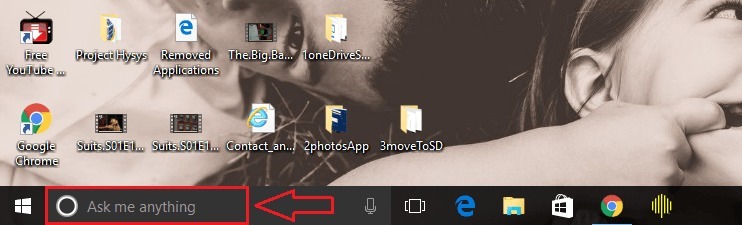
KROK 2
- Jako další klikněte na ikonu více akcí, která je nahoře v levém podokně rozbalovací lišty. Tímto způsobem získáte jasný obraz o možnostech nabídky.
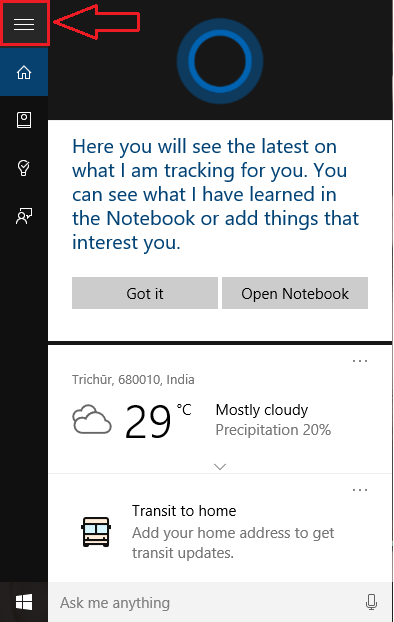
KROK 3
- Nyní klikněte na pojmenovanou možnost Notebook jak je znázorněno na snímku obrazovky.
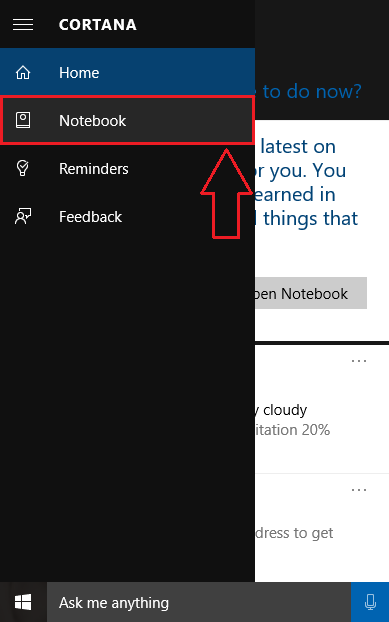
KROK 4
- Notebook rozšiřuje, aby vám dal další sadu možností. Klikněte na Nastavení z nové sady možností.
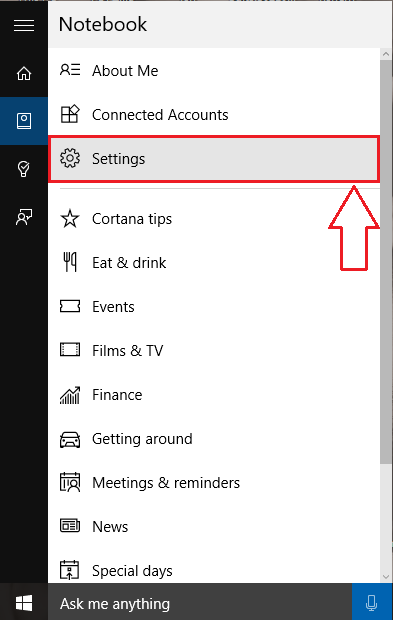
KROK 5
- Uvidíte přepínací tlačítko odpovídající možnosti, která říká Cortana vám může dát návrhy, nápady, připomenutí, upozornění a další. Toto přepínací tlačítko musíte otočit VYPNUTO.
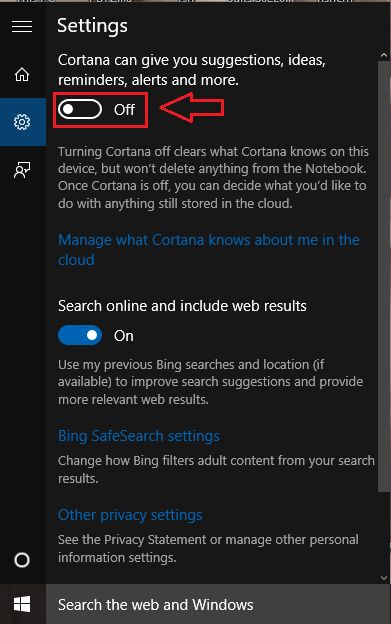
KROK 6
- Jako další vypněte odpovídající přepínací tlačítko Hledejte online a zahrňte výsledky na webu jak je znázorněno na následujícím obrázku.
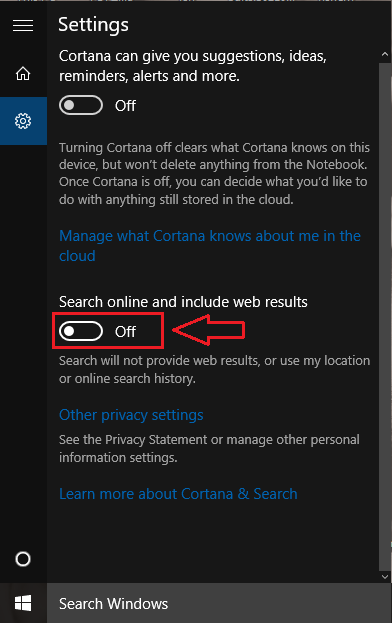
KROK 7
- Pokud se nyní podíváte na vyhledávací pole Cortana, uvidíte to Prohledejte web a Windows nebo Zeptej se mě na cokoliv se změnil na Prohledejte Windows.
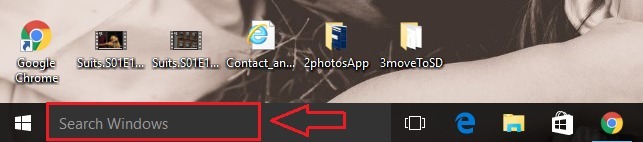
KROK 8
- A je to. Nyní můžete vyhledávat místní soubory nebo programy bez Bing Přerušení.
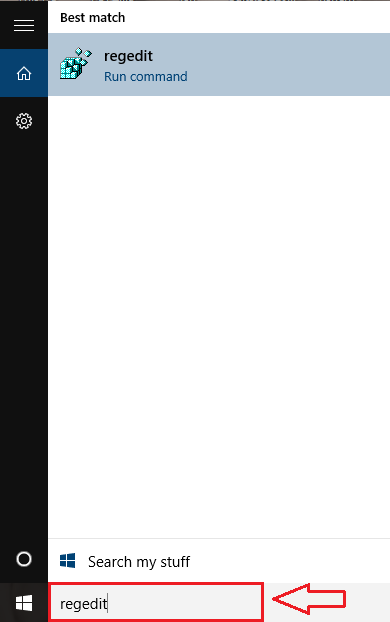
Nyní Cortana nepřijde s nežádoucími výsledky vyhledávání od Bingu. Pokud chcete, aby byly výsledky vyhledávání Bing znovu zahrnuty, stačí otočit přepínací tlačítka NA pro oba Cortana vám může dát návrhy, nápady, připomenutí, upozornění a další a Hledejte online a zahrňte výsledky na webu. Doufám, že vám článek byl užitečný.


